En este breve tutorial veremos qué es Dwww , cómo instalar "dwww" en Ubuntu y cómo ver la documentación completa de Debian sin conexión a través de un navegador web.
Siempre que instale un programa, se agregará una página de manual para el programa instalado, para que pueda consultar la sintaxis, la sinopsis, la descripción, los ejemplos de uso y la lista de opciones disponibles, etc. del programa.
No solo las páginas del manual, cada sistema operativo Linux tiene documentación en varios otros formatos, como archivos de información, documentos y README, etc. Podemos leer la documentación usando "man" , "info" comandos o cualquier visor de texto. ¿Qué tal leer todo esto en formato html a través de un navegador web? Aquí es donde "Dwww" viene en ayuda.
Dwww hace que buscar, leer páginas man, info y doc sea mucho más fácil a través de un navegador web. También puede alojar la documentación en cualquier servidor central de su red y acceder a ella desde todos los sistemas, sin conexión a Internet, por supuesto.
Instalar Dwww en Ubuntu Linux
Dwww está disponible en los repositorios predeterminados. Por lo tanto, puede instalarlo usando el administrador de paquetes apt en Debian, Ubuntu, Linux Mint y Pop OS como se muestra a continuación.
$ sudo apt-get install dwww
Luego, habilite CGI en su servidor web Apache ejecutando el siguiente comando. De lo contrario, solo verá las páginas estáticas.
$ sudo a2enmod cgi
Reinicie el servidor Apache para aplicar los cambios.
$ sudo systemctl restart apache2
Ver la documentación completa de Debian sin conexión usando Dwww
Abra su navegador web y acceda a la documentación con URL - http://localhost/dwww .
Estará satisfecho con la siguiente pantalla.
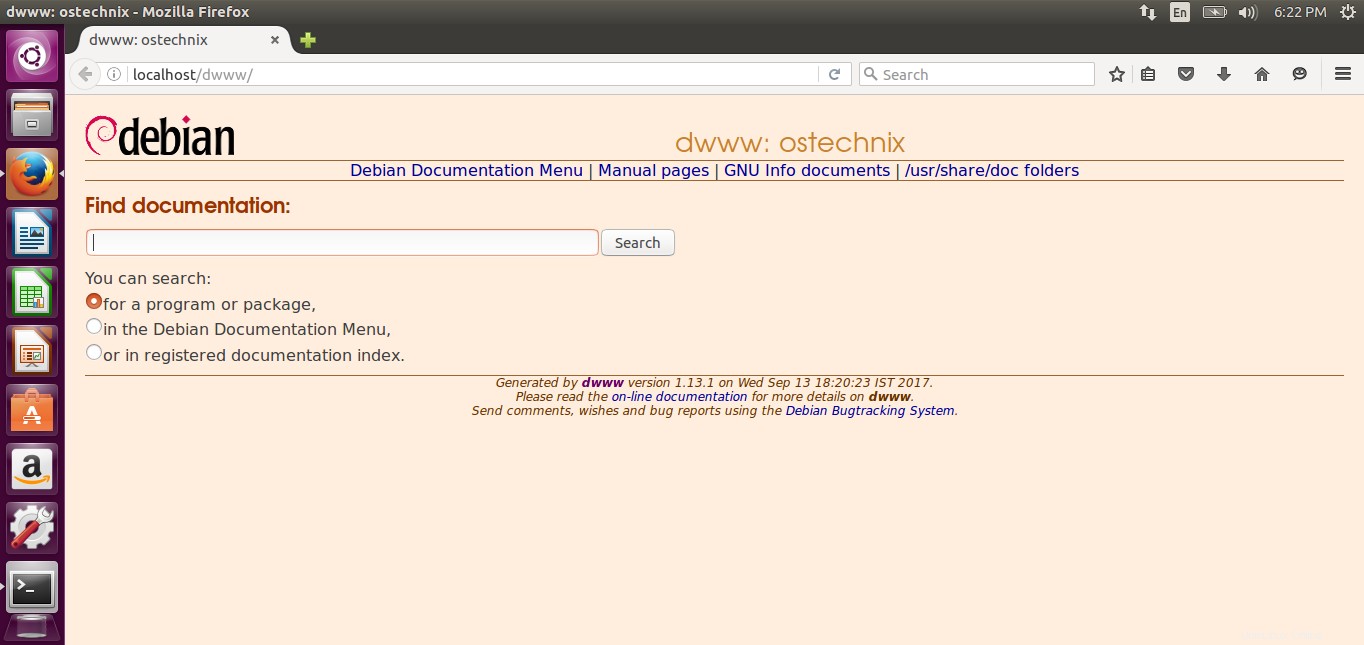
Como puede ver en la captura de pantalla anterior, dwww reúne toda la documentación (carpetas man, info, doc) bajo un mismo techo.
Al hacer clic en el menú Documentación de Debian, accederá a una página donde todos los programas y paquetes se clasifican con diferentes tipos.
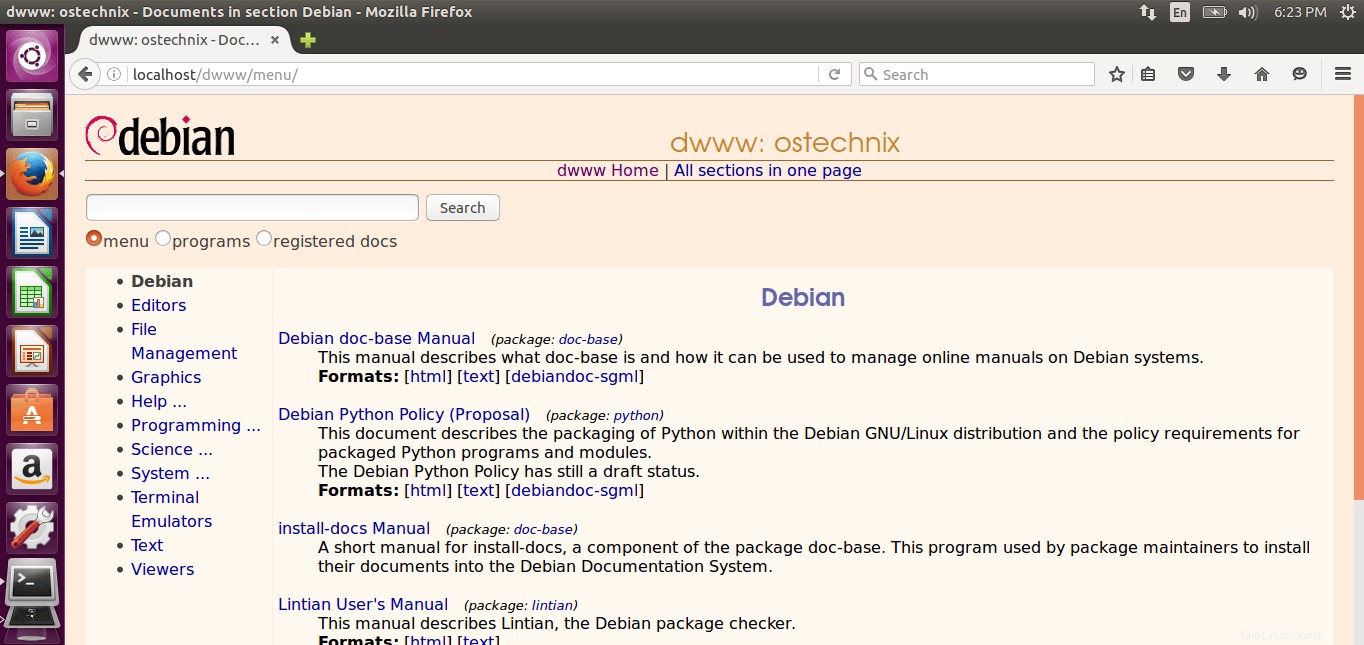
Simplemente haga clic en cualquier categoría para enumerar todos los paquetes disponibles en la categoría respectiva.
Búsqueda de documentación para un paquete/programa
dwww buscará toda la documentación relacionada con un programa o paquete determinado. Digamos, por ejemplo, que para buscar el comando "buscar", ingréselo en el cuadro de búsqueda y presione ENTER.
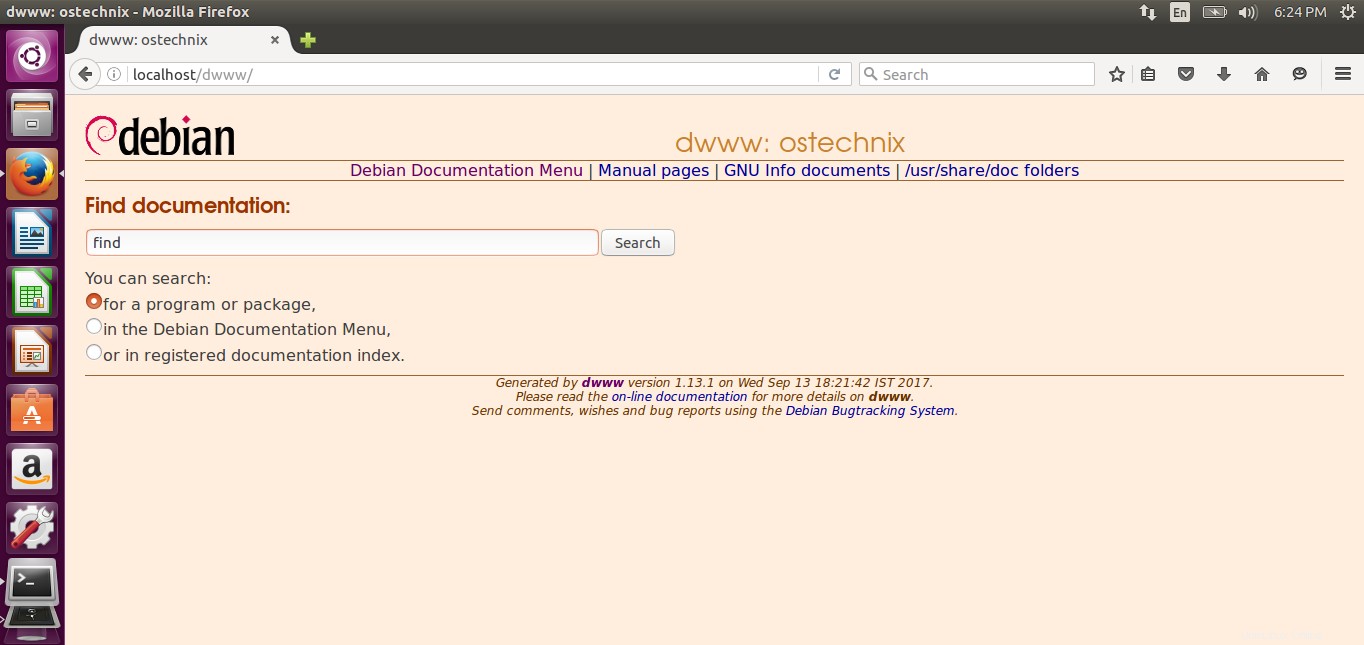
Como puede ver en la imagen de abajo, Dwww muestra toda la documentación (páginas de manual, páginas de información, documentos) para "find" comando.
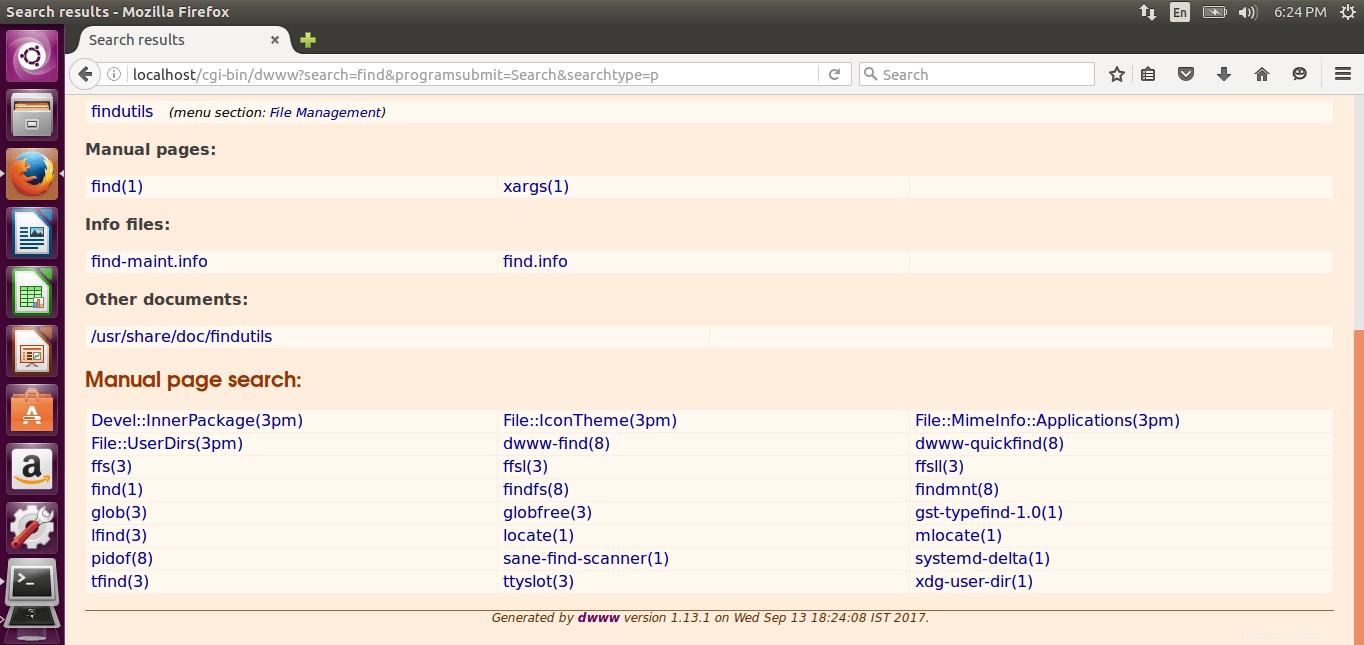
Si desea leer las páginas del manual para el comando de búsqueda, haga clic en el enlace de las páginas del manual. Aquí están las páginas man del comando "buscar":
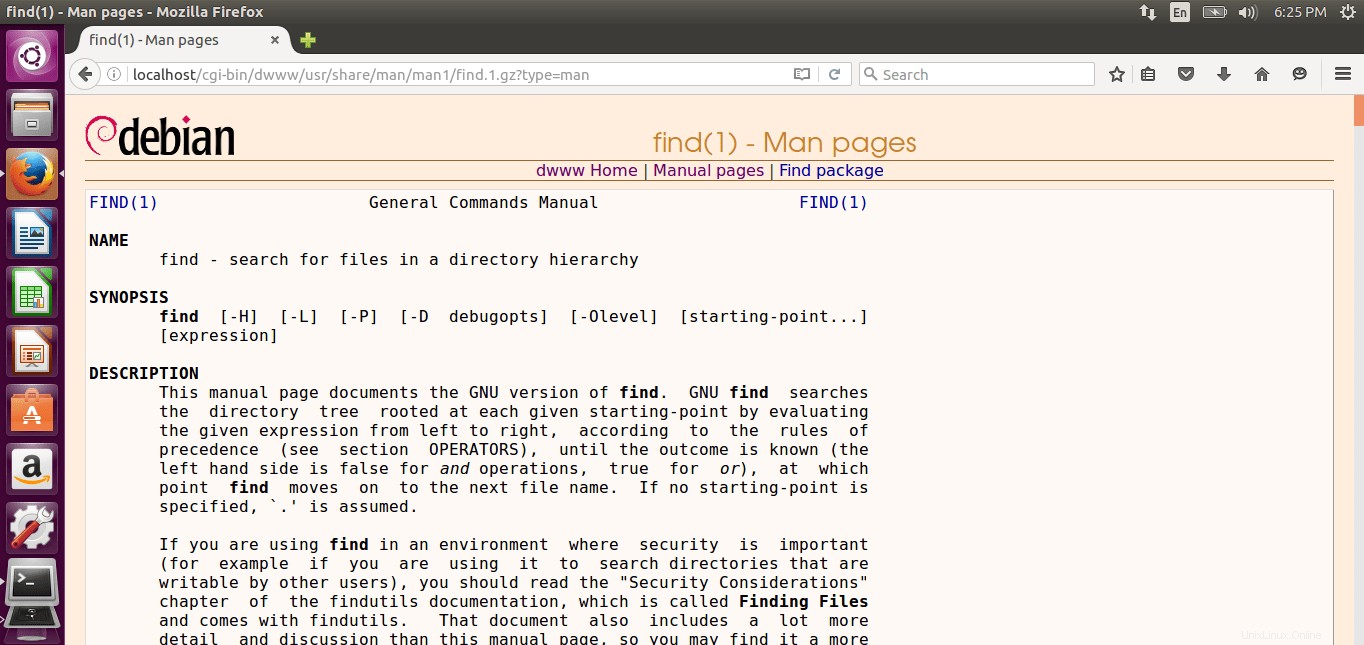
Dwww está escrito principalmente para Debian. Sin embargo, también puede migrarlo a otros sistemas operativos.
Lectura relacionada:
- Buenas alternativas a las páginas man que todo usuario de Linux debería conocer
- Cómo crear y mantener sus propias páginas man
- Aprenda a usar las páginas man de manera eficiente
- Cómo instalar páginas man faltantes de comandos en Ubuntu
- Pinfo:un programa CLI para leer información y páginas man en color